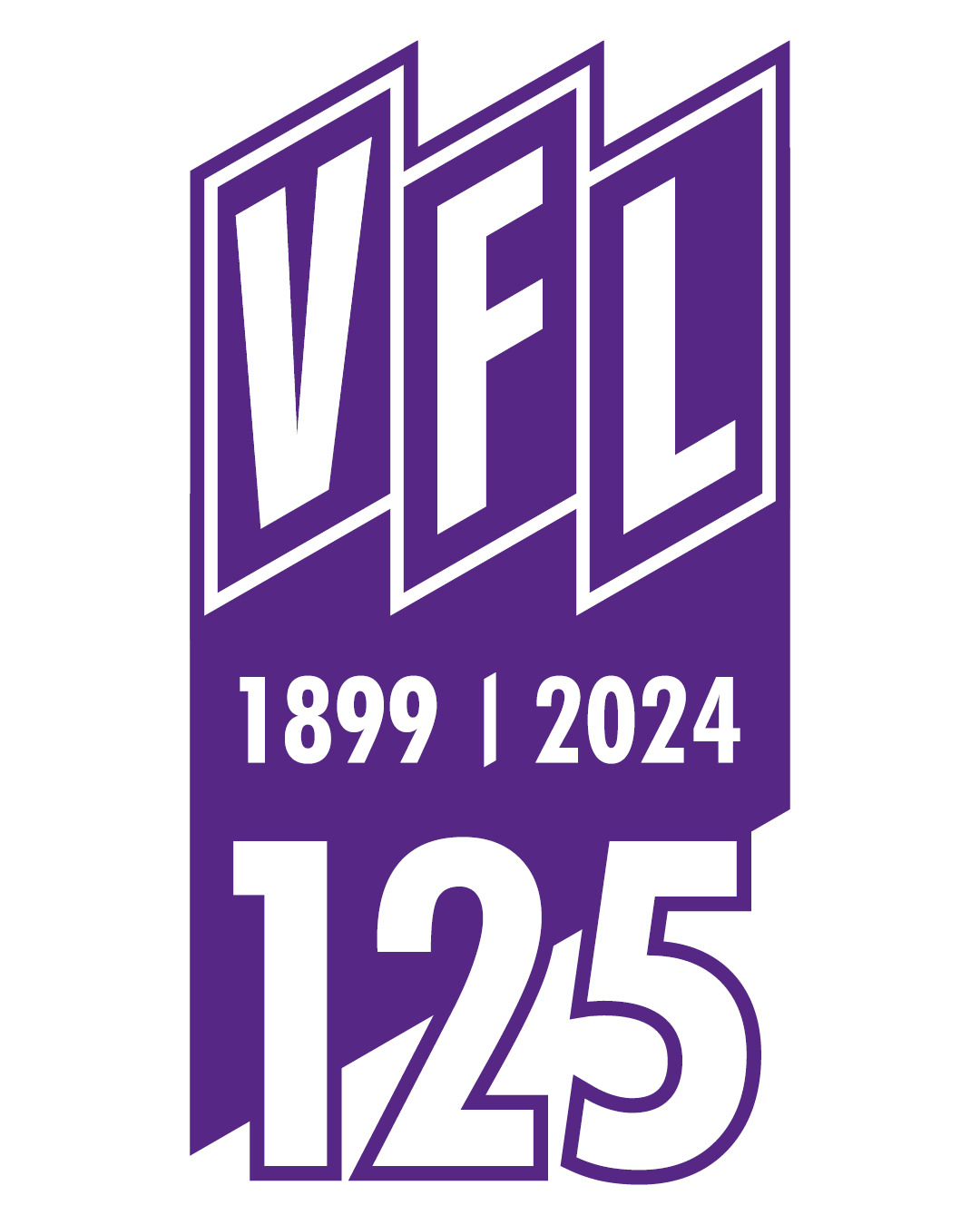VfL-Fans aufgepasst! Wenn du, wie so viele in den aktuellen Zeiten, viele Konferenzen virtuell abhälst, dann kannst du jetzt deinem virtuellen Meeting einen lila-weißen Anstrich verpassen. Lade dir einfach einen der drei Hintergründe herunter und zeig den Kollegen, für welchen Klub dein Herz schlägt!
Dein VfL-Hintergrund in der nächsten Video-Konferenz? Das klingt vielleicht erstmal kompliziert, lässt sich aber leicht umsetzen. Folgend wird dir erklärt, wie du den Hintergrund bei Zoom und Microsoft Teams ganz einfach änderst.
Zoom
Klicke in Zoom auf den Aufwärtspfeil neben der Video-Schaltfläche, um einen virtuellen Hintergrund auszuwählen. Wähle das Foto aus deinen Downloads aus und wähle „Mein Video spiegeln“, damit die Bilder korrekt angezeigt werden.
Teams
Teams wird bald ein benutzerdefiniertes Hintergrund-Tool anbieten. Bis dahin gibt es diese – wenn auch etwas umständliche – Variante:
- Auf einem Windows-PC werden Hintergründe vom Teams-Client heruntergeladen und im Ordner %APPDATA%MicrosoftTeams
Backgrounds sowie darin in einem Unterordner namens Uploads gespeichert. - Auf einem Mac werden Hintergründe im Microsoft Teams Client-Ordner unter ~/Library/ApplicationSupport/
Microsoft/Teams/Backgrounds gespeichert. - In beiden Fällen müssen die Bilder im Ordner Uploads abgelegt werden. Wenn du das nächste Mal an einer Besprechung teilnimmst und auf Hintergrundeffekte anzeigen klickst, stehen die neuen Hintergründe zur Auswahl.
Autor: Malik Scherz